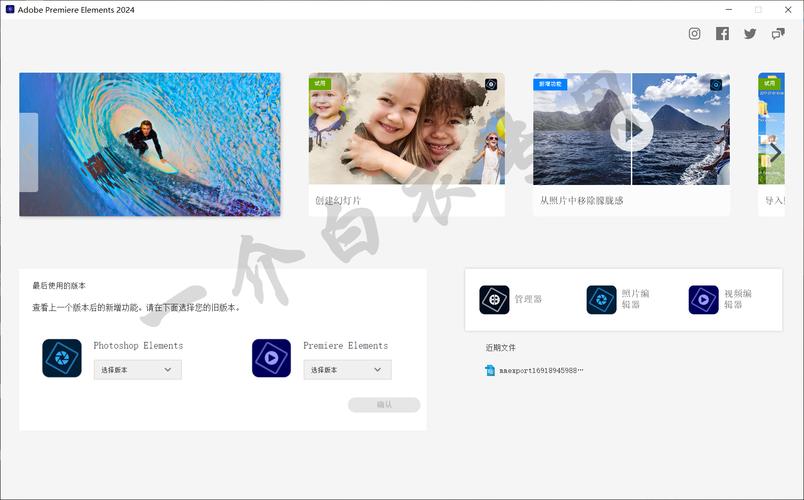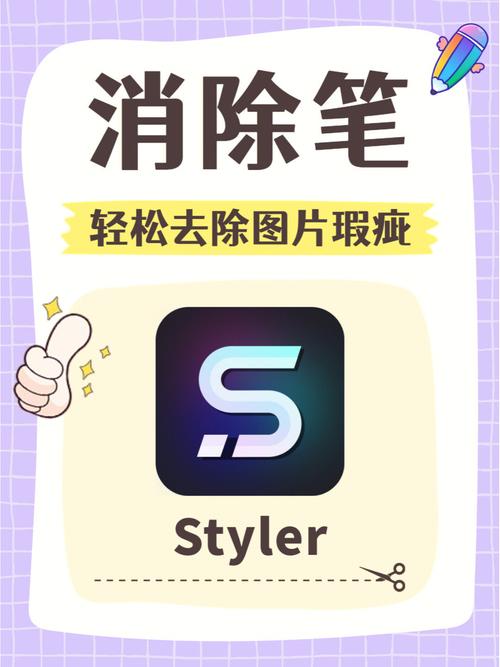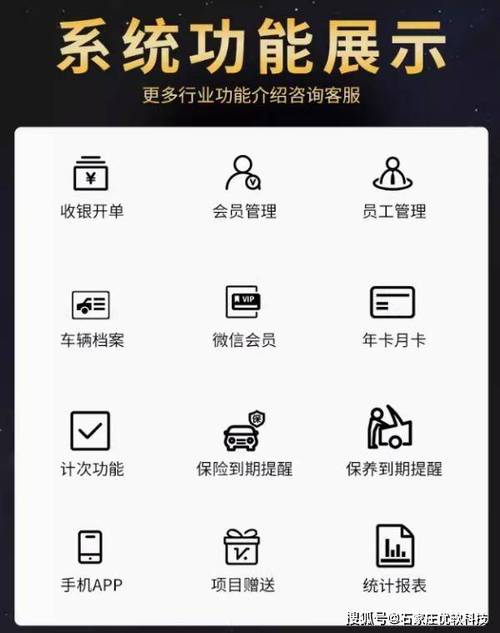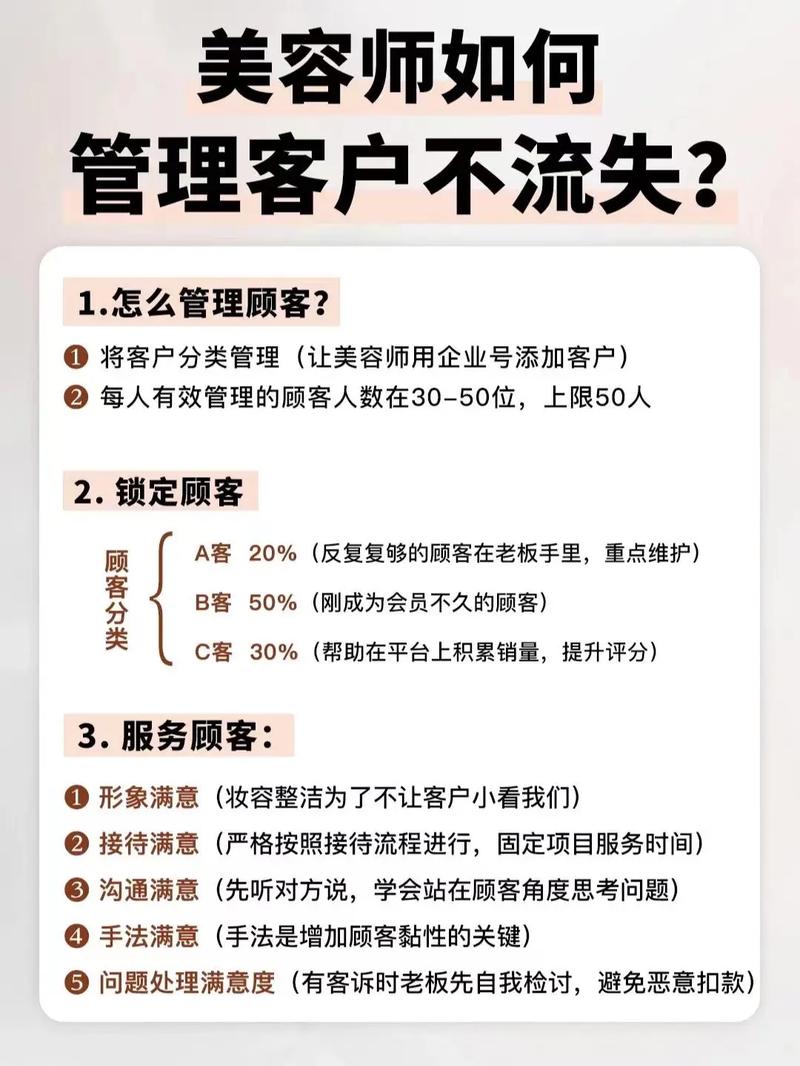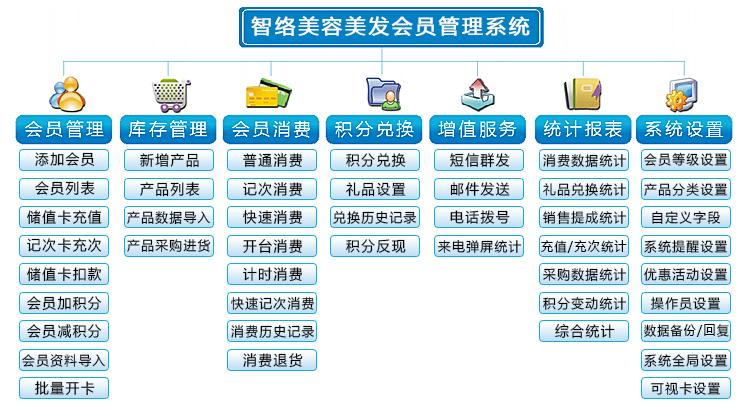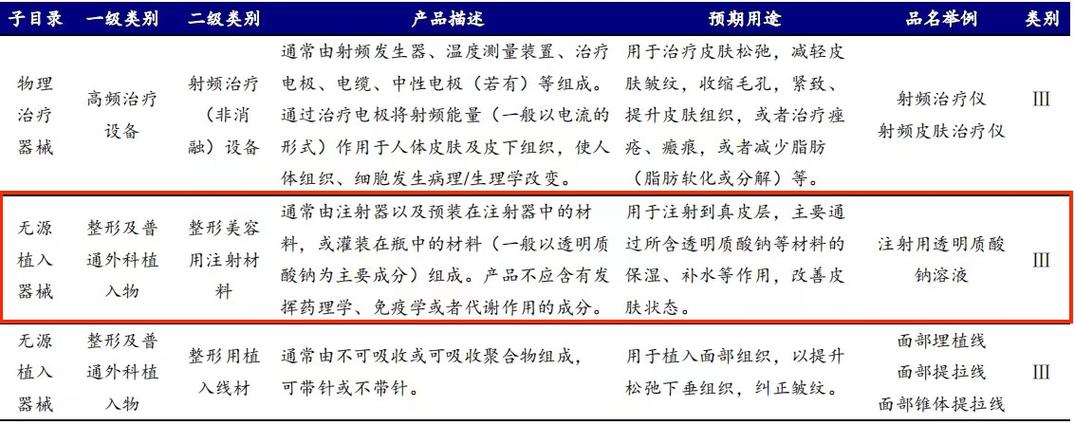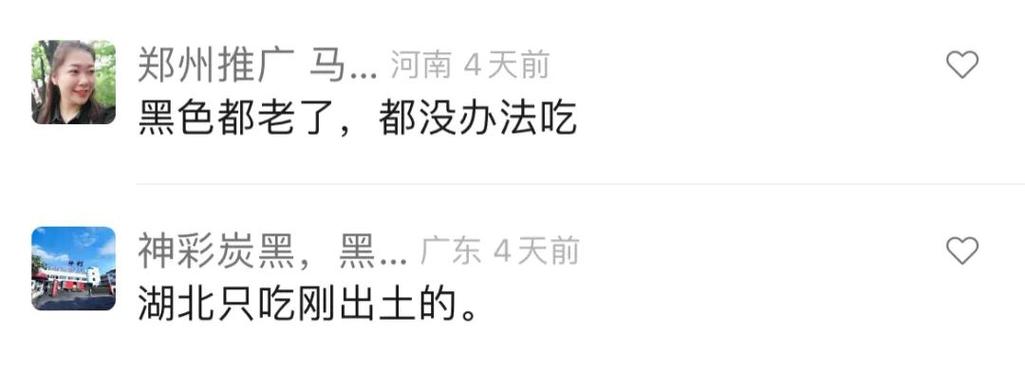超详细操作_详解在Photoshop中安装的AI绘画功能(繪畫生成詳解)
StableDiffusion在AI绘画领域内大火,也催生了众多AI绘画的应用。
但对于经常使用Photoshop的专业用户来说,鸭哥研究过借助Auto-Photoshop-StableDiffusion-Plugin插件,可以在著名的绘图软件Photoshop中使用StableDiffusion的功能。
但是安装过程繁琐、生成的图比较智障,更要命的是占用系统资源太多,所以果断放弃。
但是鸭哥的探索没有停止,今天给大家带来的就是使用丝滑、出图好看、占用系统资源少的方案,跟着我来看看。
·首先确认Photoshop的版本,MacOS系统中Ps需要是23.5.2或更新的版本,MacOS系统中Ps需要是23.4.1或更新的版本。
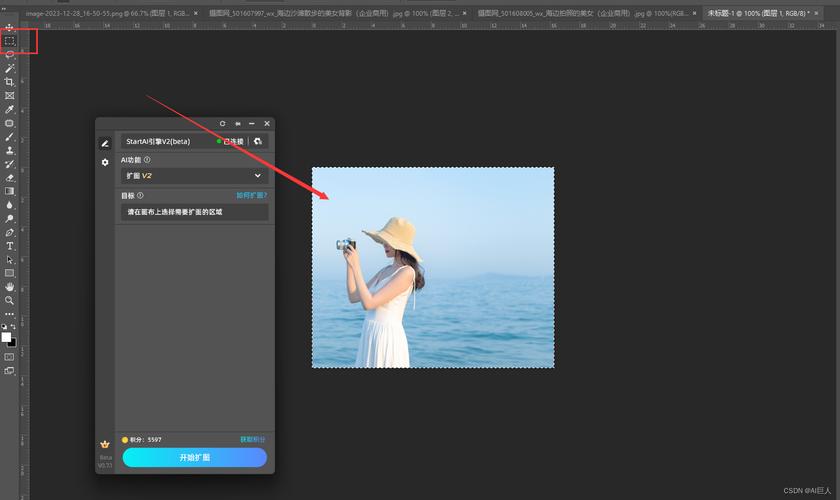
·可以点击Ps顶部工具栏的帮助选项中的关于,查看自己的Ps版本,如果没有达到要求,需要更新后再进行下一步操作。
·然后打开这个网址,点击右上角注册一下账号。
·注册完成后返回首页,点击系统对应的下载按钮下载安装包。
·下载后解压缩安装包,双击解压出来的文件,重启Photoshop。
·点击Photoshop顶部的增效工具,选择安装好的Imagecreator插件,点击后会弹出操作面板,用之前在官网注册好的账号登录即可使用。
下面鸭哥给大家详细地介绍一下这个工具面板的功能模块,看完你基本上就会用了。
·从左向右依次是文生图、图生图、局部重绘选项卡、checkpoint生成图片的大模型,官方内置20多种不同风格类型的大模型。
·positive这里填你想要的画面内容,positive这里填你想要的画面内容,negetive这里填不想画面出现的内容或者是干扰图像生成质量的关键词。
guidance scale这个数值越高生成的图像与文本的关联性越高,一般默认是7就可以了。
sampler采样器推荐选择DPM++系列的,出图快又好看。
image这个是设置一次生成图像的数量,默认是4,大家根据自己需求设置就好了。
steps迭代步数一般20-30之间的数值,数值越高图像完成度越高,但是生成的时间越长。
clipskip切片跳跃这个一般设置为2。
seed种子值默认为负1,会随机生成,如果填入种子数值会生成相似或相同的图像。
在这个图生图选项卡里有一个strength,指的是重绘幅度,数值越高修改的内容与原图的差别越大。
controlnet和lora暂时不讲了,需要的话单独给大家开课讲。
现在直接出图看看效果。
·新建一个空白的文档,然后矩形选框选一个要放置图片的位置,右下角点击一下背景。
·回到lmagecreator选择大模型,选择一个大模型,初次选择会自动生成正向提示词和负向提示词,直接点击生成看看什么效果。
·下面还有四个按钮,从左向右依次是restore发送选中的图到文生图面板。
variant生成选中图的变形图,放大选中的图。
import把选中的图添加到PS的图层中,点击import看看生成的图是不是有一点感觉?
今天的介绍就到这里,关注鸭哥,了解更多AI绘画知识。